2018-2019-2 网络对抗技术 20165317 Exp4 恶意代码分析
2018-2019-2 网络对抗技术 20165317 Exp4 恶意代码分析
实验要求
1、系统运行监控
- 使用如计划任务,每隔一分钟记录自己的电脑有哪些程序在联网,连接的外部IP是哪里。运行一段时间并分析该文件,综述一下分析结果。
- 安装配置sysinternals里的sysmon工具,设置合理的配置文件,监控自己主机的重点事可疑行为。
2、恶意软件分析
分析该软件在(1)启动回连,(2)安装到目标机(3)及其他任意操作时(如进程迁移或抓屏,重要是你感兴趣)。该后门软件
(3)读取、添加、删除了哪些注册表项
(4)读取、添加、删除了哪些文件
(5)连接了哪些外部IP,传输了什么数据(抓包分析)
实验内容
1、系统运行监控
(1)使用schtasks指令监控系统(使用如计划任务,每隔一分钟记录自己的电脑有哪些程序在联网,连接的外部IP是哪里。运行一段时间并分析该文件,综述分析结果)
-
使用
schtasks /create /TN netstat5317 /sc MINUTE /MO 1 /TR "cmd /c netstat -bn > c:\netstatlog.txt"命令创建计划任务netstat5317
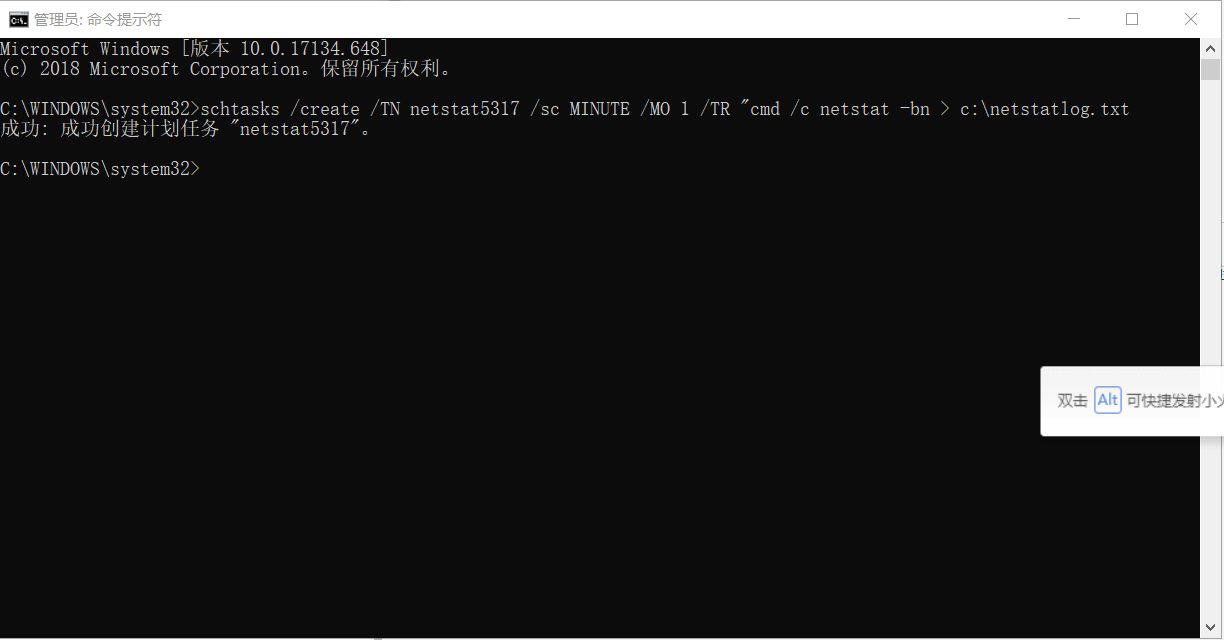
TN是TaskName的缩写,我们创建的计划任务名是netstat5317;sc表示计时方式,我们以分钟计时填MINUTE;TR=Task Run,要运行的指令是 netstatbn,b表示显示可执行文件名,n表示以数字来显示IP和端口;>表示输出重定向,将输出存放在c:\netstatlog.txt文件中
-
在C盘中创建一个
netstat5317.bat脚本文件,写入以下内容 (可以先建立文本文档,再修改拓展名)
date /t >> c:\netstat20165317.txt time /t >> c:\netstat20165317.txt netstat -bn >> c:\netstat20165317.txt -
打开任务计划程序,可以看到新创建的这个任务:
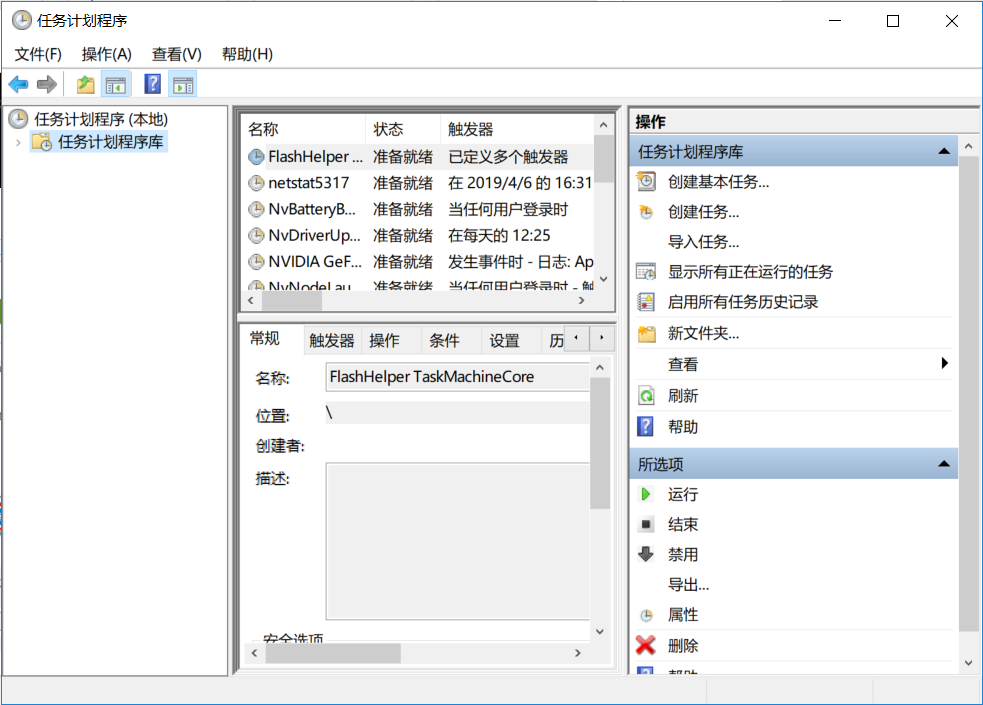
-
双击这个任务,点击操作并编辑,将“程序或脚本”改为我们创建的
netstat5317.bat批处理文件,确定即可。
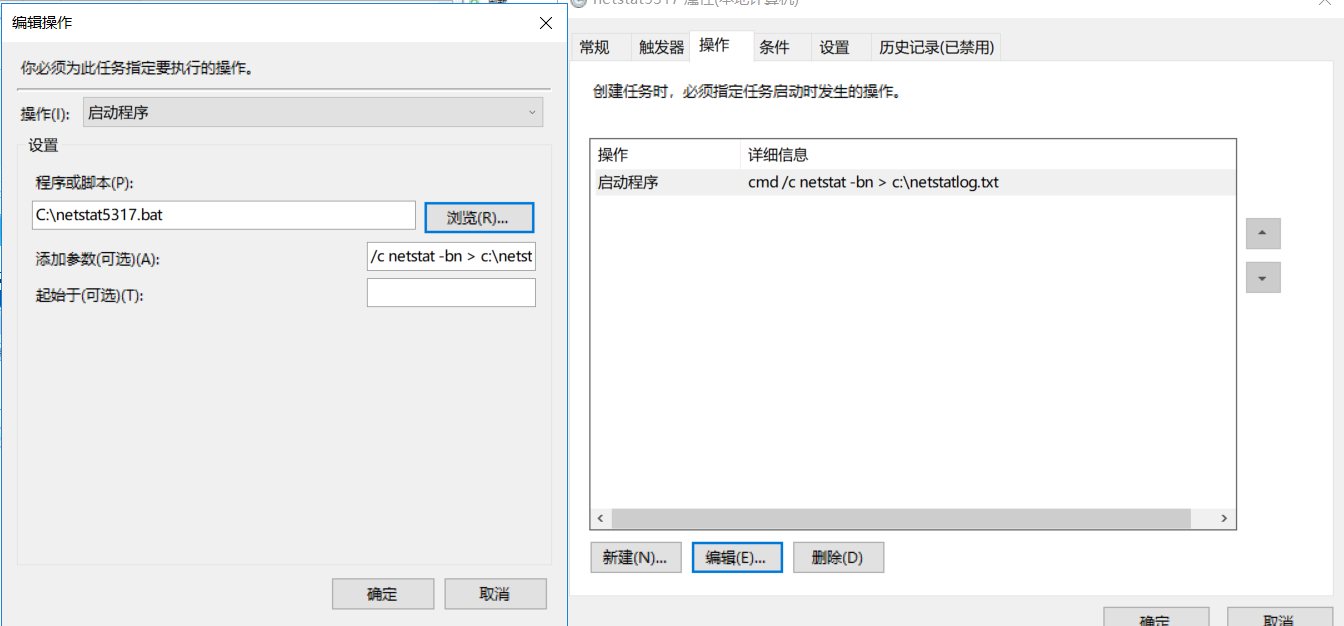
-
在
条件选项卡中,取消勾选只有在计算机使用交流电源时才启动此任务; -
在
常规选项卡中,选择不管用户是否登陆都要运行,勾选不储存密码,并勾选使用最高权限运行; -
执行此脚本一定时间,就可以在
netstat20165317.txt文件中查看到本机在该时间段内的联网记录:

-
使用Excel统计所收集的数据
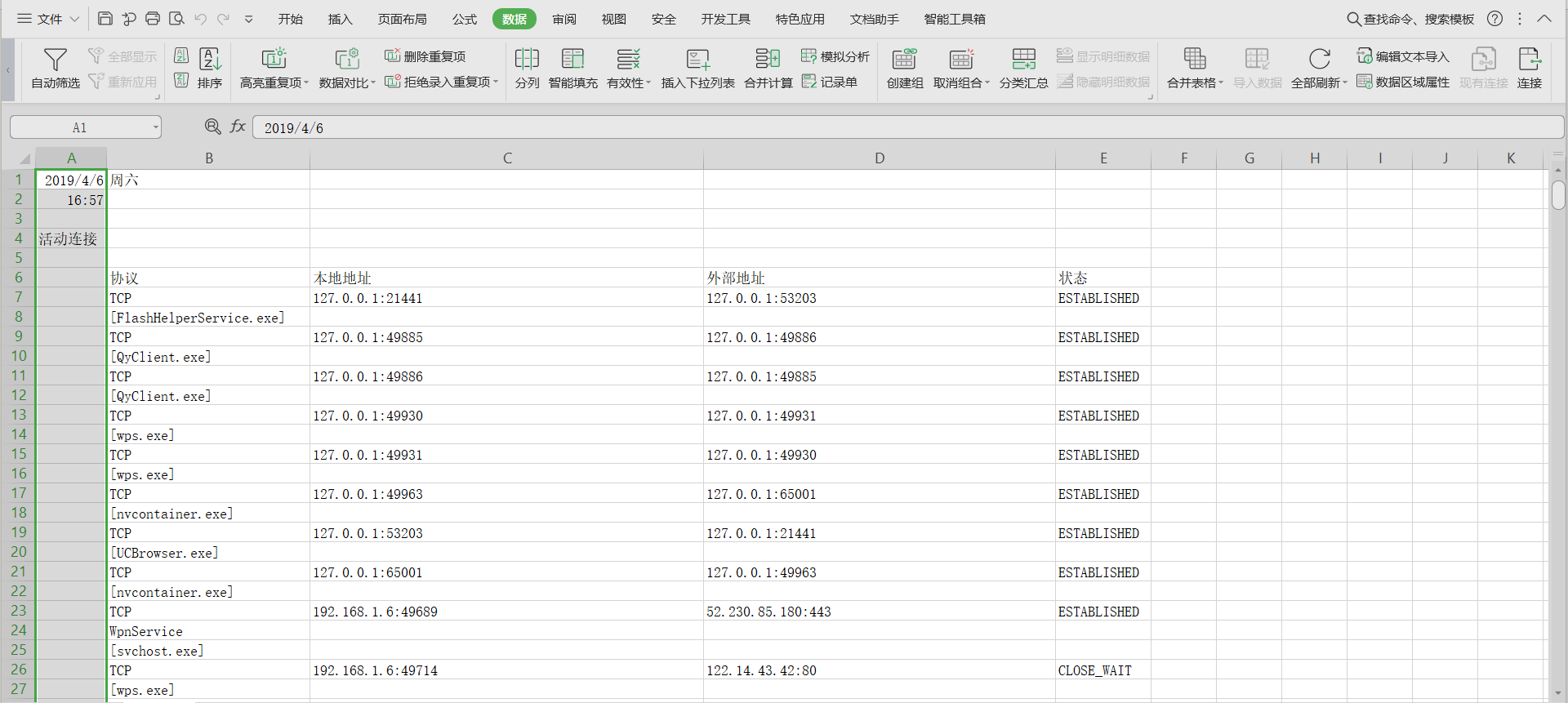
(2)安装配置sysinternals里的sysmon工具,设置合理的配置文件,监控自己主机的重点事可疑行为。
- 在Sysmon - Windows Sysinternals | Microsoft Docs网站中下载Sysmon软件zip压缩包,解压到C盘下,并创建配置文件
sysmon20165317.xml - 在sysmon20165317.xml中输入以下内容
<Sysmon schemaversion="4.12">
<!-- Capture all hashes -->
<HashAlgorithms>*</HashAlgorithms>
<EventFiltering>
<!-- Log all drivers except if the signature -->
<!-- contains Microsoft or Windows -->
<ProcessCreate onmatch="exclude">
<Image condition="end with">chrome.exe</Image>
<Image condition="end with">firefox.exe</Image>
</ProcessCreate>
<ProcessCreate onmatch="include">
<ParentImage condition="end with">cmd.exe</ParentImage>
</ProcessCreate>
<FileCreateTime onmatch="exclude" >
<Image condition="end with">chrome.exe</Image>
<Image condition="end with">firefox.exe</Image>
</FileCreateTime>
<NetworkConnect onmatch="exclude">
<Image condition="end with">chrome.exe</Image>
<Image condition="end with">firefox.exe</Image>
<SourcePort condition="is">137</SourcePort>
<SourceIp condition="is">127.0.0.1</SourceIp>
</NetworkConnect>
<NetworkConnect onmatch="include">
<DestinationPort condition="is">80</DestinationPort>
<DestinationPort condition="is">443</DestinationPort>
</NetworkConnect>
<CreateRemoteThread onmatch="include">
<TargetImage condition="end with">explorer.exe</TargetImage>
<TargetImage condition="end with">svchost.exe</TargetImage>
<TargetImage condition="end with">firefox.exe</TargetImage>
<TargetImage condition="end with">winlogon.exe</TargetImage>
<SourceImage condition="end with">powershell.exe</SourceImage>
</CreateRemoteThread>
</EventFiltering>
</Sysmon>
- 使用
sysmon.exe -i sysmon20165317.xml安装sysmon。
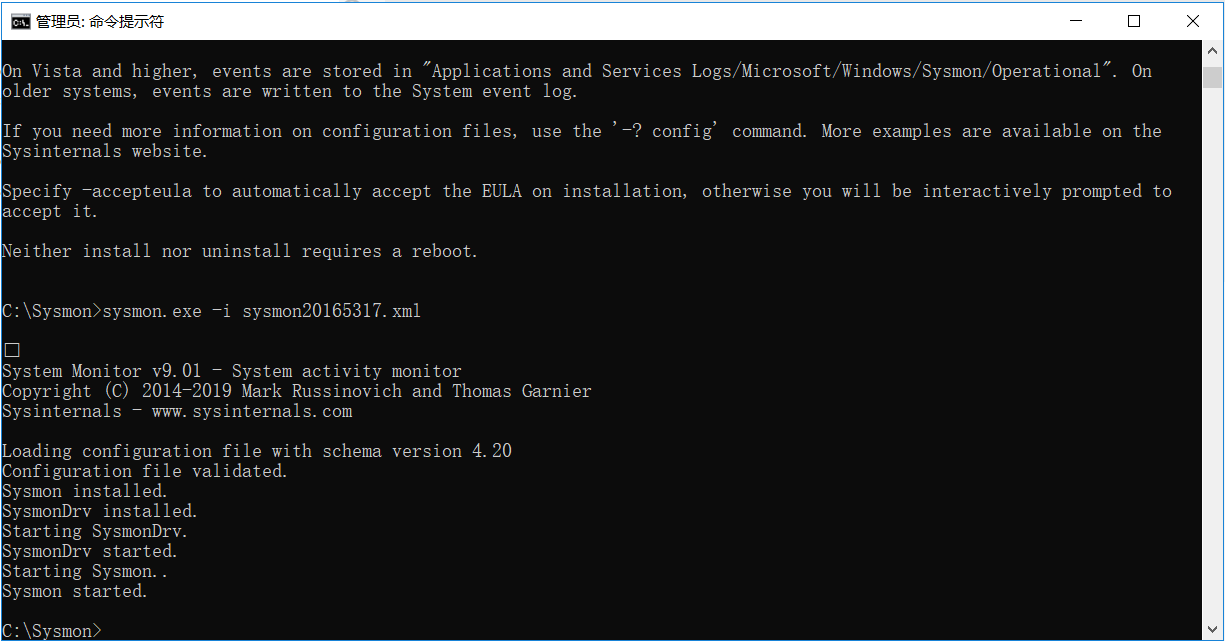
2.2恶意软件分析
-
右击我的电脑->管理->事件查看器->应用程序和服务日志->Microsoft->Windows->Sysmon->Operational。在这里,我们可以看到按照配置文件的要求记录的新事件,以及事件ID、任务类别、详细信息等等

-
打开kali,运行木马文件,使其回连kali攻击机。查看日志,通过搜索关键字可以找到相关的后门文件:
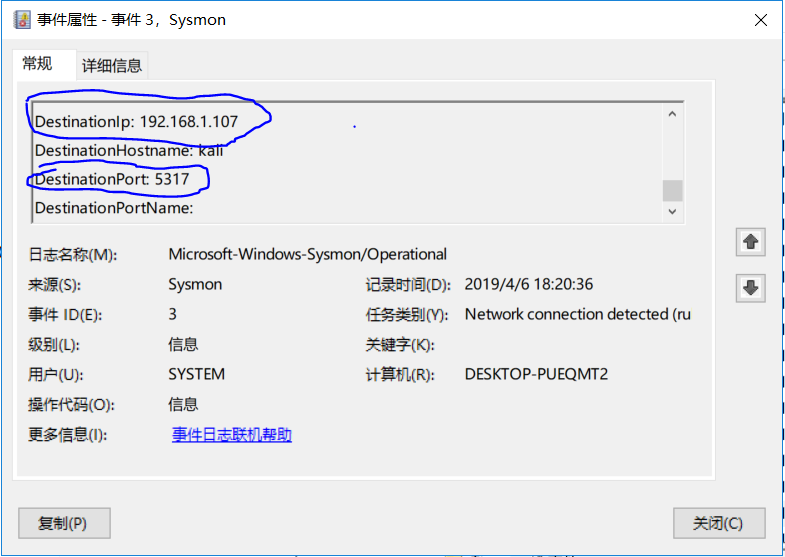
-
从中可以查看到端口号和目标主机。
使用VirusTotal分析恶意软件
- 把生成的恶意代码放在VirusTotal进行分析,继续使用后门进行实践。

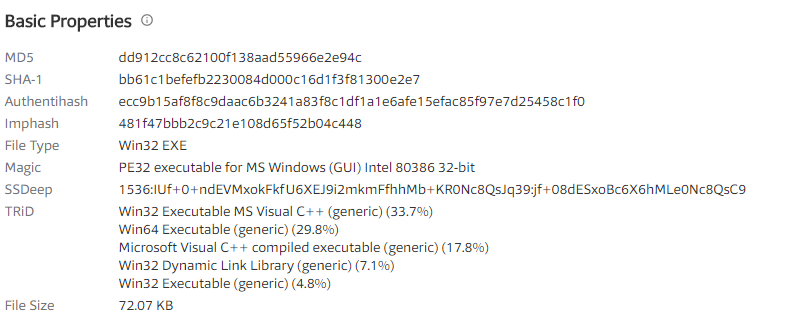
- 从中可以看出特征码MD5、sha-1等。
使用Process Monitor分析恶意软件
- Process Monitor是一款由 Sysinternals 公司开发的包含强大的监视和过滤功能的高级 Windows 监视工具,可实时显示文件系统、注册表、进程/线程的活动。
- 打开软件,可以看出其对各个进程的详细记录:(图中例子为爱奇艺)
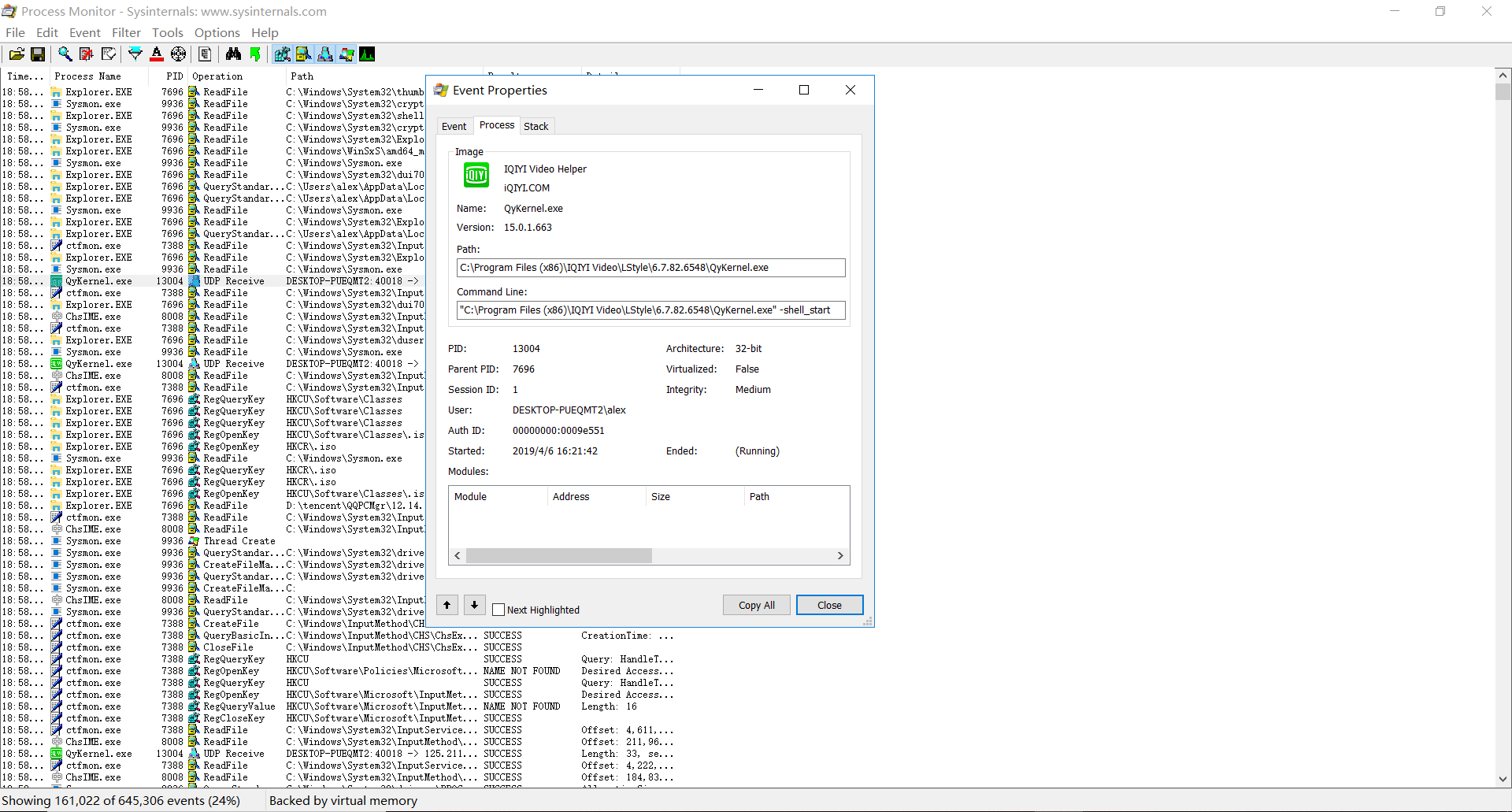
使用Process Explorer分析恶意软件
Process Explorer是Windows系统和应用程序监视工具,包括Filemon(文件监视器)和Regmon(注册表监视器),还有多项重要的增强功能。包括稳定性和性能改进、强大的过滤选项、修正的进程树对话框(增加了进程存活时间图表)、可根据点击位置变换的右击菜单过滤条目、集成带源代码存储的堆栈跟踪对话框、更快的堆栈跟踪、可在 64位 Windows 上加载 32位 日志文件的能力、监视映像(DLL和内核模式驱动程序)加载、系统引导时记录所有操作等。
- 下载process explorer
- 靶机运行木马,回连攻击机时,我们可以看到Process Explorer对其进行的记录:
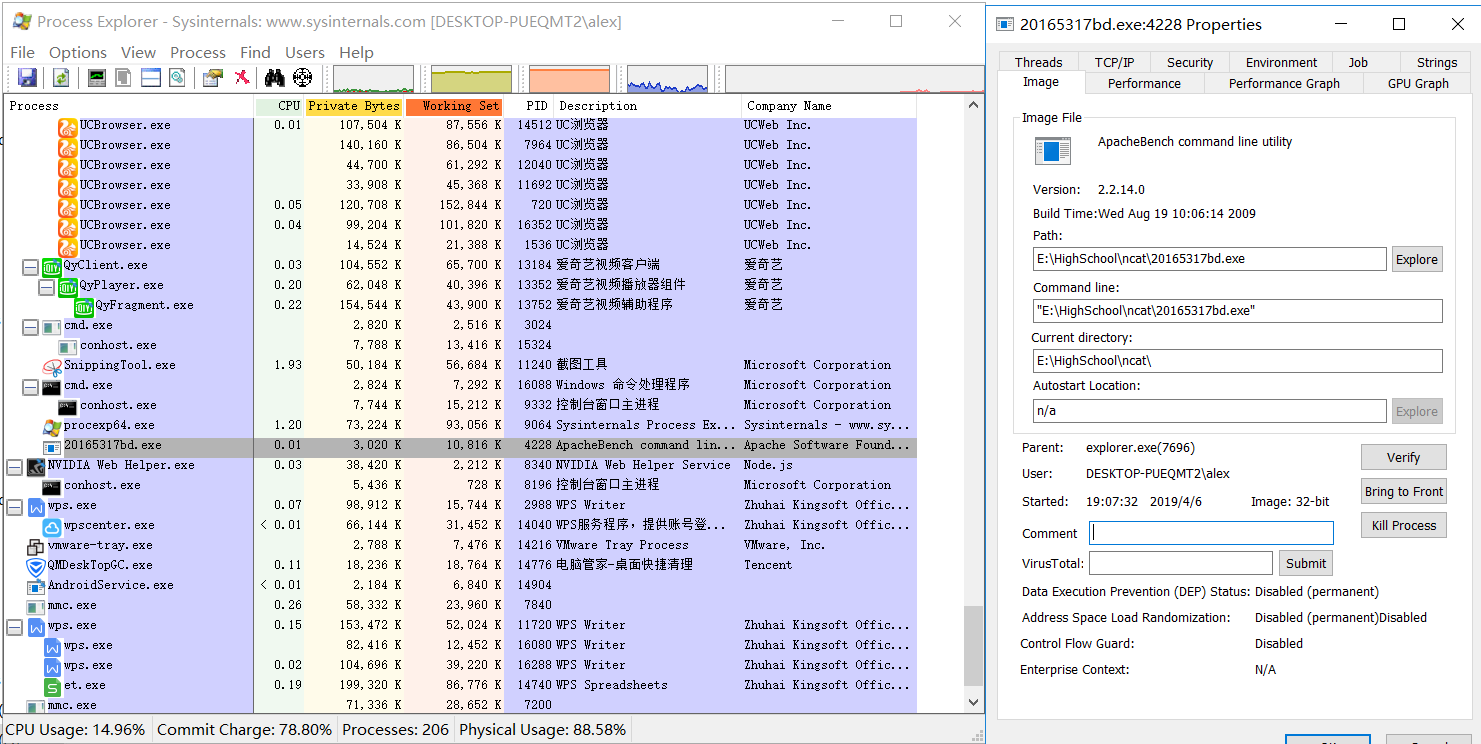
使用PEiD分析恶意软件
- PEiD(PE Identifier)是一款著名的查壳工具,其功能强大,几乎可以侦测出所有的壳,其数量已超过470 种PE 文档 的加壳类型和签名。
- 我们取一个上次实验生成的,没有加壳的木马,其检测结果如下:
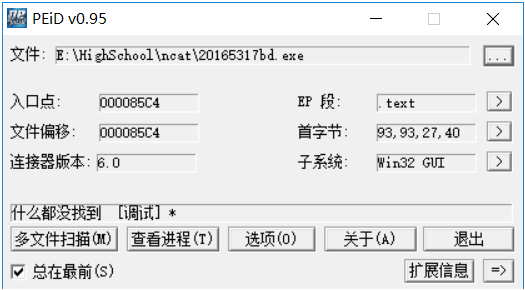
实验后回答问题
(1)如果在工作中怀疑一台主机上有恶意代码,但只是猜想,所有想监控下系统一天天的到底在干些什么。请设计下你想监控的操作有哪些,用什么方法来监控。
-
使用windows自带的schtasks指令设置一个计划任务,每隔一定的时间对主机的联网记录等进行记录。
-
使用sysmon工具,通过配置想要监控的端口、注册表信息、网络连接等信息,记录相关的日志文件。
-
利用wireshark查看数据包
(2)如果已经确定是某个程序或进程有问题,你有什么工具可以进一步得到它的哪些信息。
-
使用Wireshark进行抓包分析
-
使用systracer工具分析恶意软件,进行快照的对比(注册表、文件等).
-
使用Process Explorer查看调用的程序库


